问题:原程序在定时一分钟段内执行N次某过程,需修改程序,增加每分钟的执行次数。
分析:1、目的是修改定时间隔时长或者修改执行次数。
2、方法是通过修改应用程序config设置或者修改可执行文件资源信息、或者反编译程序修改其相关参数。
结论:
1、查看程序文件,发现存在明显图标,基本确定属于VC开发的程序,通过SPY++查看程序窗口的类名和PEID查壳工具,确定为
VC++6.0开发
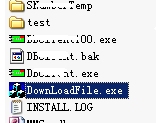
2、一般VC生成的程序无法进行反编译出C语言及更高级别的源代码。只能通过修改应用程序的方式进行参数修改
3、使用EXESCOPE工具,查找是否存在每分钟执行次数相关参数,未找到相关设置。
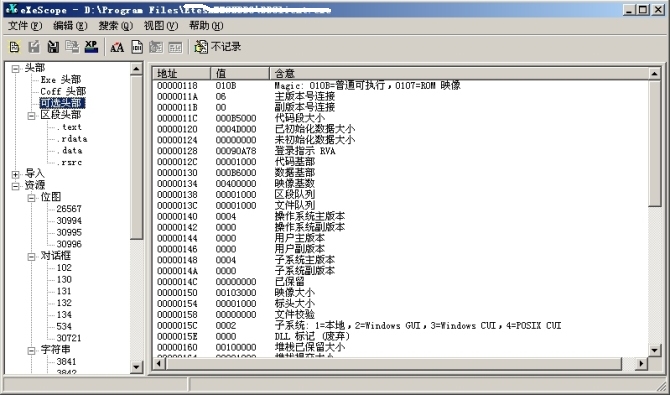
4、使用ULTRAEDIT编辑器打开程序,依次查看程序相关resource信息,发现以下信息,确认程序里肯定有相关参数设置,
查找softset.ini文件,未发现这样文件,说明以前版本的程序肯定用过softset.ini文件保存过设置。

5、程序目录新增softset.ini文件,并修改其中内容增加提交次数说明。测试后,发现程序并未加载这个文件,失败。
6、使用调试解密OllyDBG进行反汇编调试,并从注释、字符串信息里查看相关参数,发现如下汇编断点push 0A,即常量10,
修改汇编代码 PUSH 64即100,写入可执行文件,通过测试成功。






















 2927
2927











 被折叠的 条评论
为什么被折叠?
被折叠的 条评论
为什么被折叠?








